Alcatel One Touchin ja muiden mallien näyttökuvan ottaminen helposti
Alcatel, joka tunnetaan myös nimellä Alcatel One Touch, on ranskalainen matkapuhelinbrändi, joka löydettiin vuonna 2004; sen tuotteet ovat kuitenkin suosittuja ympäri maailmaa, osittain siksi, että ne ovat melko edullisia. Tähän asti se on julkaissut paljon luurimalleja, joissa on runsaasti hyödyllisiä ominaisuuksia, kuten kuvakaappaus.
Esimerkiksi näytön koko 6 tuumaa ja resoluutio 1080 x 2160px, Alcatel 7 pystyy ottamaan kuvakaappauksen korkealaatuisella. Tässä oppaassa näytetään viisi tapaa suorittaa työ eri Alcatel-laitteilla.


Osa 1: Oletustavat kuvakaappaukseen Alcatelissa
Helpoin tapa ottaa kuvakaappaus Alcatel One Touch -puhelimista on sisäänrakennettu toiminto. Itse asiassa valmistajat esittivät jo joitain tapoja tehdä se Alcatelissa.
Tapa 1: Kuvakaappaus Alcatelissa painikekombinaatiolla
Samanlainen kuin kuvakaappausten ottaminen Surface Prosta, voit myös käyttää painikeyhdistelmiä ottaaksesi kuvakaappauksia Alcatelista.
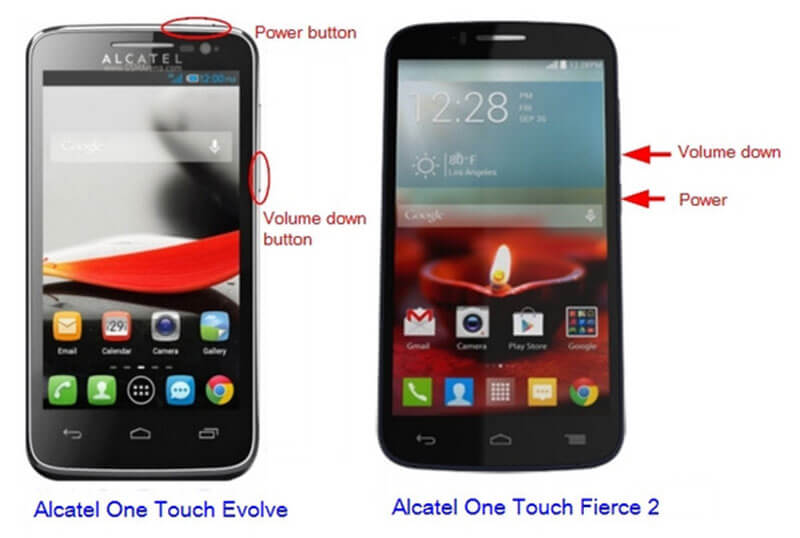
Vaihe 1: Voit tehdä kuvakaappauksen Alcatel Fierce 2 -puhelimesta pitämällä -näppäintä alhaalla Teho ja Äänenvoimakkuutta pienemmälle painikkeita samanaikaisesti.
Vaihe 2: Kun kuulet napsahduksen tai näyttö vilkkuu, vapauta painikkeet. Nyt löydät kuvakaappauksen kuvagalleriastasi.
Huomautus: Tämä menetelmä on käytettävissä useimmissa Alcatel-puhelimissa.
Tapa 2: Kuvakaappaus Alcatel by Gesture -palvelusta
Ele on uusi tapa ottaa kuvakaappauksia Alcatel-puhelimista ja -tableteista, mutta sinun on ensin määritettävä se.
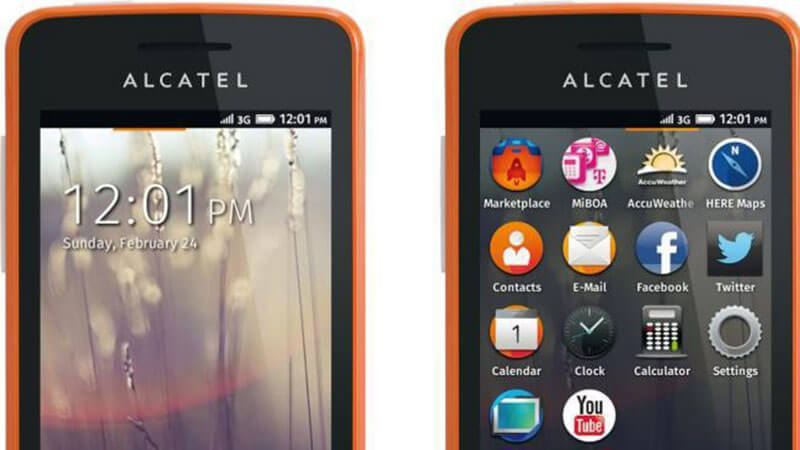
Vaihe 1: Mene Eleet ja liikkeet vaihtoehto sisään asetukset sovellus Alcatelissa.
Vaihe 2: Ota käyttöön Erityinen liiketekniikka vaihtoehto.
Vaihe 3: Seuraa tekemääsi elettä ja ota kuvakaappaus Alcatelista.
Tapa 3: Kuvakaappaus Alcatelissa pika-asetuksissa

Vaihe 1: Pyyhkäise alaspäin näytön yläreunasta, kun haluat kuvakaappauksen Alcatelissa.
Vaihe 2: Napauta Näyttökuva tai suhteellinen vaihtoehto kaapata näyttö pysäytyskuvana.
Tapa 4: Ota pitkä näyttökuva Alcatelista
Vaihe 1: Varmista, että Alcatel-puhelimesi on päivitetty Android 7: een tai uudempaan.
Vaihe 2: Avaa sovellus tai verkkosivu, josta haluat ottaa pitkän kuvakaappauksen. paina Ääni kovemmalle ja Teho -painiketta yhdessä 2 sekunnin ajan.
Vaihe 3: Seuraavaksi selaa galleriaasi ja etsi uusin kuvakaappaus.
Huomautus: Tämä menetelmä voi ottaa kuvakaappauksen kahdesta tai useammasta sivusta yhdeksi kuvaksi Alcatelissa, mutta se on käytettävissä vain uusimmissa järjestelmissä.
Osa 2: Ota kuvakaappaus Alcatelista tietokoneella
Vaikka sinulla on useampi kuin yksi vaihtoehto ottaa kuvakaappaus Alcatel-puhelimista, ne eivät ole kaikkien laitteiden käytettävissä. Lisäksi ne ovat vain yksinkertaisia tapoja täyttää perustarpeesi. Et voi saada mitään muokkaustyökalua tai mukautettuja vaihtoehtoja. Vidmore-näytön tallennintarjoaa toisaalta laajat hyödylliset toiminnot. Lisäksi kaikkia kuvakaappaukseen liittyviä ominaisuuksia on ilmainen käyttää ilman rajoituksia, kuten rekisteröinti.
Alcatelin parhaan kuvakaappaustyökalun pääominaisuudet
- Ota kuvakaappaus Alcatelista tietokoneella.
- Muokkaa Alcatel-kuvakaappausta reaaliajassa helposti.
- Tallenna kuvakaappaus kuvana tai leikepöydälle.
Tarpeetonta sanoa, että se on paras vaihtoehto ottaa kuvakaappaus Alcatelille, jos sinulla on tietokone.
Kuinka ottaa Alcatel-näyttökuva tietokoneelta
Vaihe 1: Asenna paras kuvakaappaustyökalu
Kun haluat kuvakaappauksen Alcatelista, asenna Screen Recorder tietokoneellesi. Macille on toinen versio. Peilaa sitten puhelimesi näyttö tietokoneeseen. Klikkaa Valikko -kuvaketta ja valitse Asetukset vaihtoehto. Mene Tuotos välilehti ja aseta Näyttökuvan muoto ja Kuvakaappaustiedostojen sijainti mieltymystesi perusteella. Osuma OK vahvistaaksesi sen.

Kärki: Vaikka Screen Recorder on tehokas työkalu, voit saada kuvakaappaustoiminnon ilman maksua tai rekisteröintiä.
Vaihe 2: Ota kuvakaappaus Alcatelista
Kun olet valmis, napsauta Kuvakaappaus vaihtoehto. Sitten kohdistin muuttuu ristiksi. Napsauta Alcatel-näytön vasemmassa yläkulmassa ja vedä kohdistinta peittämään koko näyttö.

Vaihe 3: Muokkaa ja tallenna kuvakaappaus
Vapauta hiiri ja työkalurivi avautuu. Jos haluat lisätä muodon Alcatel-kuvakaappaukseen, valitse se ja valitse sitten suosikkivärisi ja aseta se oikeaan asentoon. Jos haluat lisätä tekstiä kuvakaappaukseen, valitse T ja määritä asetukset, napsauta oikeaa sijaintia ja kirjoita tekstitykset. Kynä -työkalun avulla voit maalata Alcatel-kuvakaappaukseen. Kun se on valmis, napsauta Tallentaa -painiketta viedäksesi sen. Vaihtoehtoisesti voit painaa Leikepöytä -kuvake lähettääksesi sen leikepöydälle.

Tämä ohjelmisto on yhteensopiva melkein tietokoneen kaltaisten kanssa Dell, Lenovo jne., Se voi olla helpoin kuvakaappaustyökalu.
Osa 3: Näyttökuvan usein kysytyt kysymykset Alcatelissa
Kuinka kuvakaappauksen saan Alcatel Onyx -laitteestani?
Alcatel Onyx on kompakti luuri, jossa on Android O. Voit ottaa kuvakaappauksen Alcatel Onyx -sovelluksesta käyttämällä Äänenvoimakkuutta pienemmälle ja Teho. Lisäksi löydät kuvakaappausvaihtoehdon myös pika-asetuksista. Jos et pidä niistä, kokeile sen sijaan kolmannen osapuolen kuvakaappaussovellusta.
Kuinka kuvakaappaat Alcatel One Touch Flash 2: lla?
Alcatel One Touch Flash 2 on suosittu matkapuhelinmalli, jonka resoluutio on 5,5 tuumaa. Siksi voit kaapata erinomaisia kuvia painikeyhdistelmällä Äänenvoimakkuuden vähennys + virta. Siinä tapauksessa, että Alcatel Flash -laitteessasi on Koti -painiketta, paina yhdessä Virta + Koti painikkeita.
Kuinka ottaa kuvakaappaus Alcatel Versosta?
Alcatel Verso -älypuhelin julkaistiin vuonna 2018 Android 7.0: lla. Siinä on kuitenkin näyttö, jonka resoluutio on 480 x 854 px. Joten kuvakaappausten laatu ei ole yhtä hyvä kuin muut mallit. Voit käyttää painikeyhdistelmää ottaaksesi kuvakaappauksen tai etsimällä vaihtoehdon Pika-asetus.
Johtopäätös
Tämä viesti on kertonut sinulle viisi tapaa ottaa kuvakaappaus Alcatel-älypuhelimista ja tableteista. Ensinnäkin voit kokeilla painikeyhdistelmää millä tahansa Alcatel-laitteella. Lisäksi kuvakaappausvaihtoehto on käytettävissä Pika-asetus uusimpien luurien paneeli. Ele menetelmä toimii vanhoissa laitteissa. Jos olet sitä mieltä, että oletusmenetelmät ovat liian yksinkertaisia, ota Vidmore Screen Recorderillä Alcatel-kuvakaappaus sen sijaan. Lisää ongelmia? Jätä vapaasti viesti alla.


